Comme vous le savez sans doute, le nouveau système d’exploitation de Microsoft, à savoir Windows 11 propose de nouvelles fonctionnalités et applications intégrées. Certaines d’entre elles peuvent vous être utiles, tandis que d’autres beaucoup moins. Le système a également subi une importante refonte graphique avec une interface qui se veut à la fois plus moderne et plus épurée que jamais. Le problème, c’est que toutes ses nouveautés ont de quoi déroutés certains utilisateurs qui s’étaient habitués à l’interface de Windows 10. En ce sens, je vous présente aujourd’hui LoveWindowsAgain, un logiciel gratuit et open source qui permet entre autres de désactiver toutes les fonctionnalités superflues de Windows 11. Pour en savoir plus sur les fonctionnalités de ce logiciel et son fonctionnement, je vous invite à poursuivre la lecture de cet article.
Gardez uniquement les fonctionnalités essentielles de Windows 11
LoveWindowsAgain est une application gratuite et open source développée par Builtbybel, un développeur indépendant originaire d’Allemagne. Il a conçu cette application dans le but de permettre aux utilisateurs de garder uniquement les fonctionnalités essentielles de Windows 11.
Une fois lancée, cette application analysera votre système et sélectionnera pour vous les meilleurs paramètres de Windows 11 que vous pouvez optimiser. Vous pouvez notamment restaurer l’ancien Explorateur de fichiers et le menu contextuel de Windows 10, afficher les extensions de noms de fichiers, afficher les fichiers et dossiers cachés ou encore désactiver la télémétrie, la localisation, les publicités ciblées et les astuces et suggestions de Windows 11.
De plus, LoveWindowsAgain vous propose également un module qui permet d’installer vos applications préférées en un seul clic. Vous pourrez notamment installer 7-Zip, BleachBit, Libre Office, Firefox, Thunderbird, ShareX, VLC et j’en passe.
Enfin, on notera que l’outil dispose d’un autre module vous permettant de supprimer les bloatwares de Windows 11. En d’autres termes, il s’agit des applications préinstallées avec le système, dont la plupart des utilisateurs ne se servent jamais.
Comment utiliser LoveWindowsAgain ?
Le programme propose une interface conviviale et très facile à prendre en main. Comme je vous l’ai dit plus haut, vous vous retrouverez face à 3 modules. Le premier permet de désactiver les fonctionnalités inutiles de Windows 11. Un autre permet d’installer en un seul clic les applications les plus populaires sur votre PC. Et enfin, le dernier module permet de désinstaller les applications préinstallées de Windows 11. Ci-dessous, je vous explique comment fonctionne ces 3 modules.
Désactiver les fonctionnalités inutiles de Windows 11
1. Commencez par télécharger LoveWindowsAgain depuis la plateforme GitHub.
2. Exécutez ensuite l’application en effectuant un double-clic sur le fichier LoveWindowsAgain.exe.
3. Depuis l’interface principale, cliquez sur le bouton « Analyze Windows 11 ».
4. Une fois l’analyse terminée, cliquez sur le lien « 26 problems should be fixed (just a recommendation) ».
5. Vous verrez alors la liste des différents éléments que le programme vous suggère de corriger. Toutefois, vous pouvez très bien ne pas être d’accord avec le logiciel et cocher les éléments que vous souhaitez.
6. Enfin, pour corriger les « problèmes », cliquez sur l’icône avec la flèche vers le bas, puis sélectionnez « Fix problems ».
Installer plusieurs applications en même temps et en un seul clic
1. Depuis l’interface principale du programme, cliquez sur le menu déroulant situé en bas à gauche, puis sélectionnez « Install packages for Windows 11 ».
2. Sélectionnez ensuite les applications que vous souhaitez installer sur votre PC, puis cliquez sur le bouton « Add ». Et enfin, pour procéder à l’installation des logiciels, cliquez sur le bouton « Install ».
Désinstaller les applications préinstallées de Windows 11
1. Toujours depuis l’interface principale du programme, cliquez sur le menu déroulant, puis sélectionnez « Remove unnecessary apps from Windows 11 ».
2. Dans le volet de gauche, sélectionnez les applications que vous souhaitez désinstaller, puis cliquez sur le bouton « Move ». Et dès que vous êtes prêt, cliquez sur le bouton « Uninstall » pour procéder à la désinstallation des applis.
Restaurer les paramètres par défaut
1. Si pour une raison pour ou une autre, vous souhaitez restaurer les paramètres par défaut, eh bien c’est possible. Cliquez sur l’icône avec la flèche vers le bas, puis sélectionnez « Restore settings ».
2. Enfin, dans la boîte de dialogue qui s’affiche, cliquez sur « Oui » pour lancer la restauration des paramètres par défaut.
Ce qu’il faut retenir
LoveWindowsAgain est une application tout-en-un qui vous permet de personnaliser Windows 11 comme bon vous semble. Vous pouvez désactiver les fonctionnalités inutiles, installer des applications par lots, mais aussi désinstaller les applications préinstallées de Windows 11.
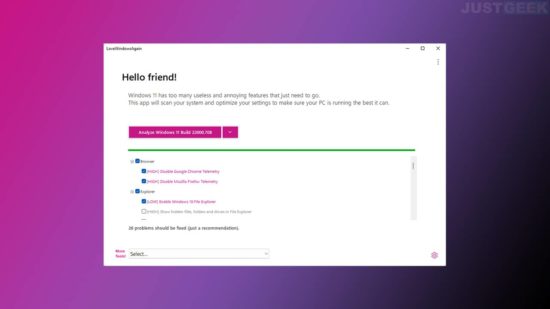
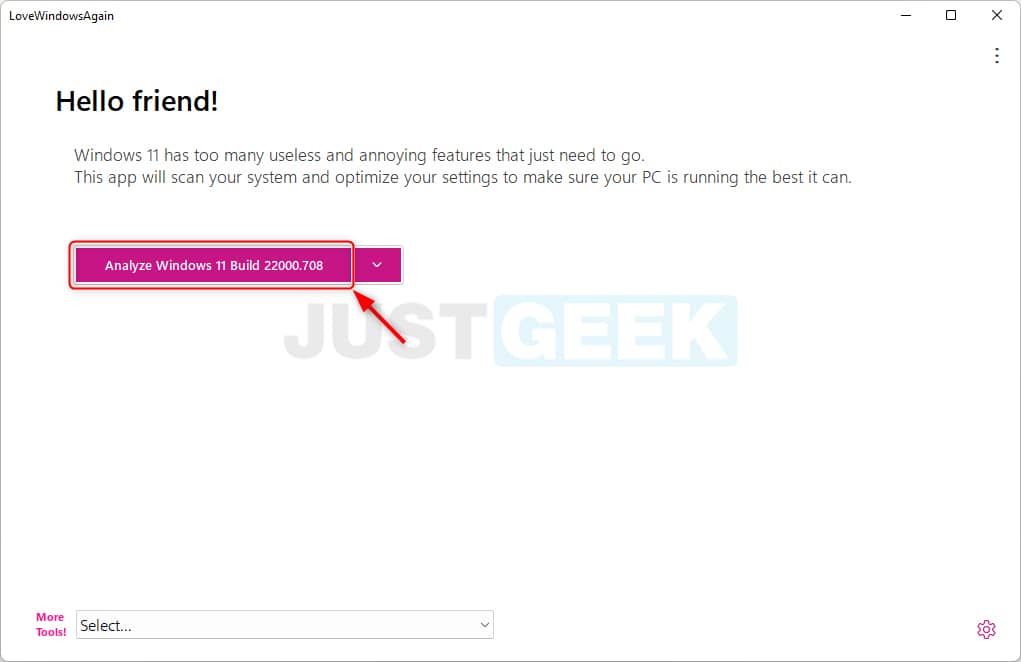
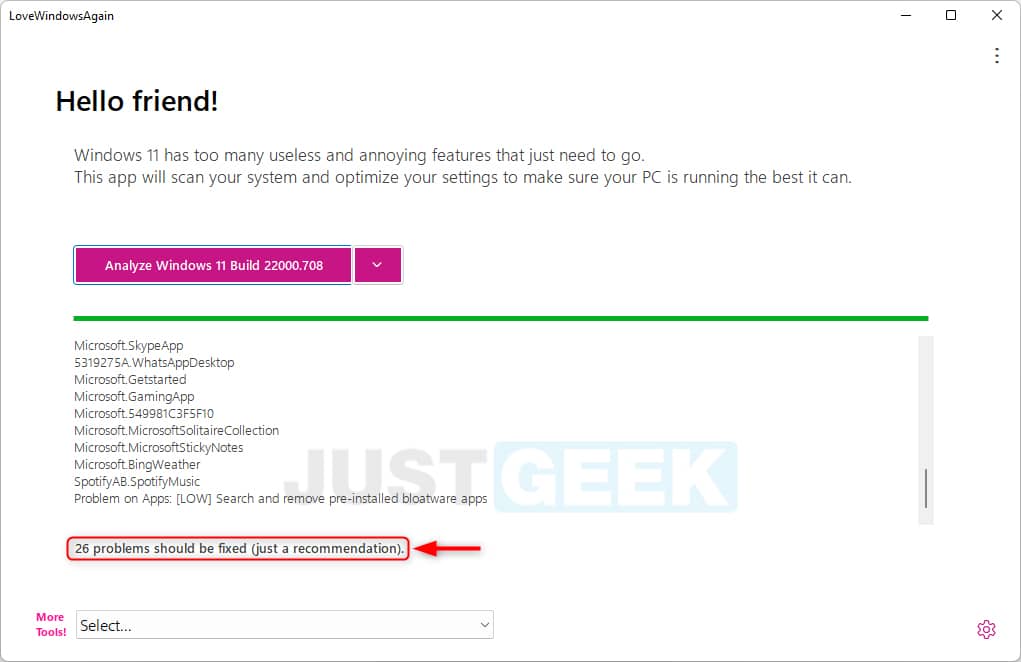
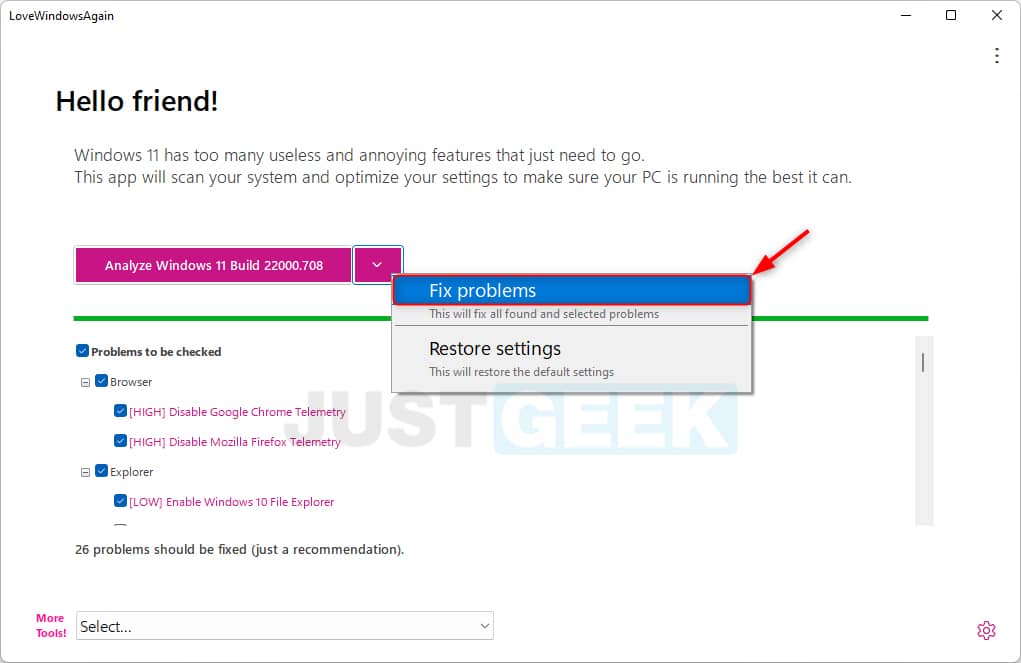
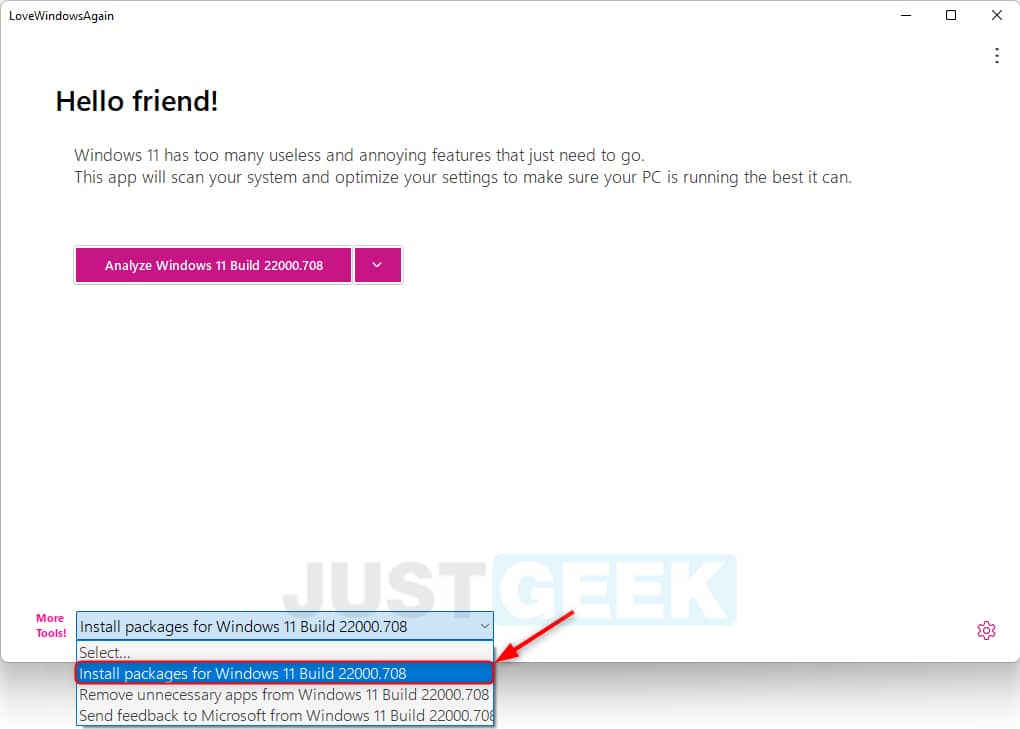
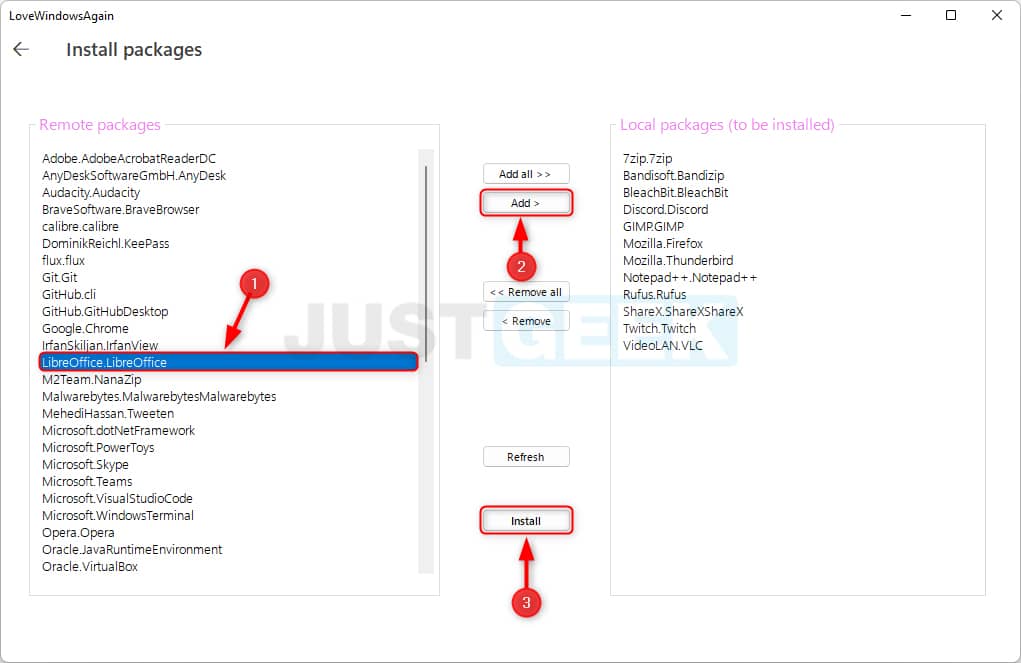
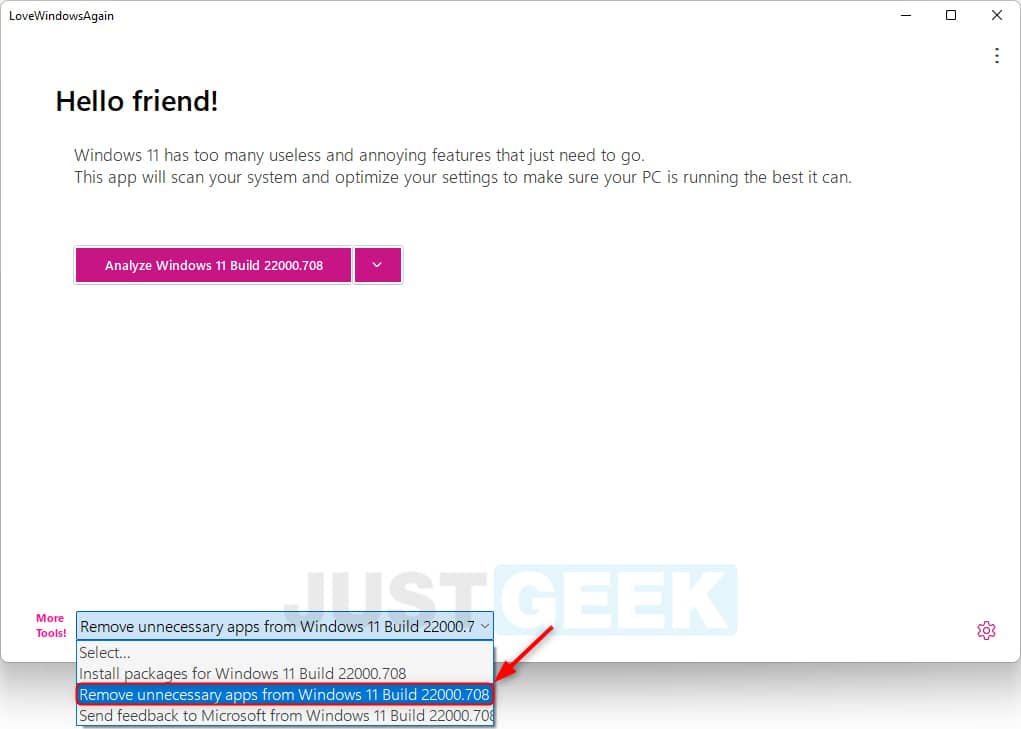
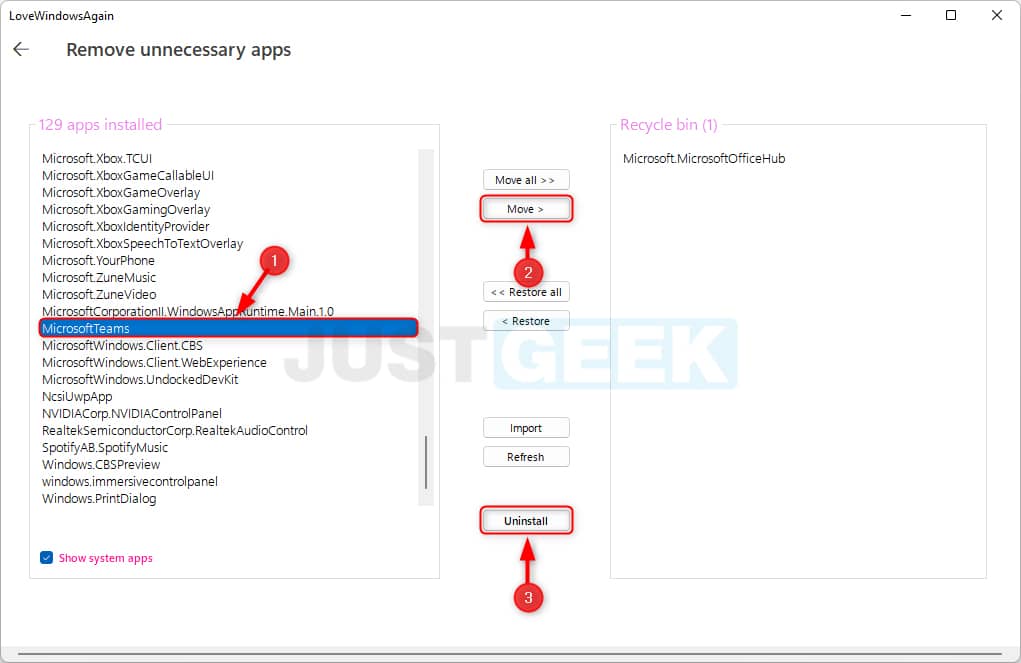
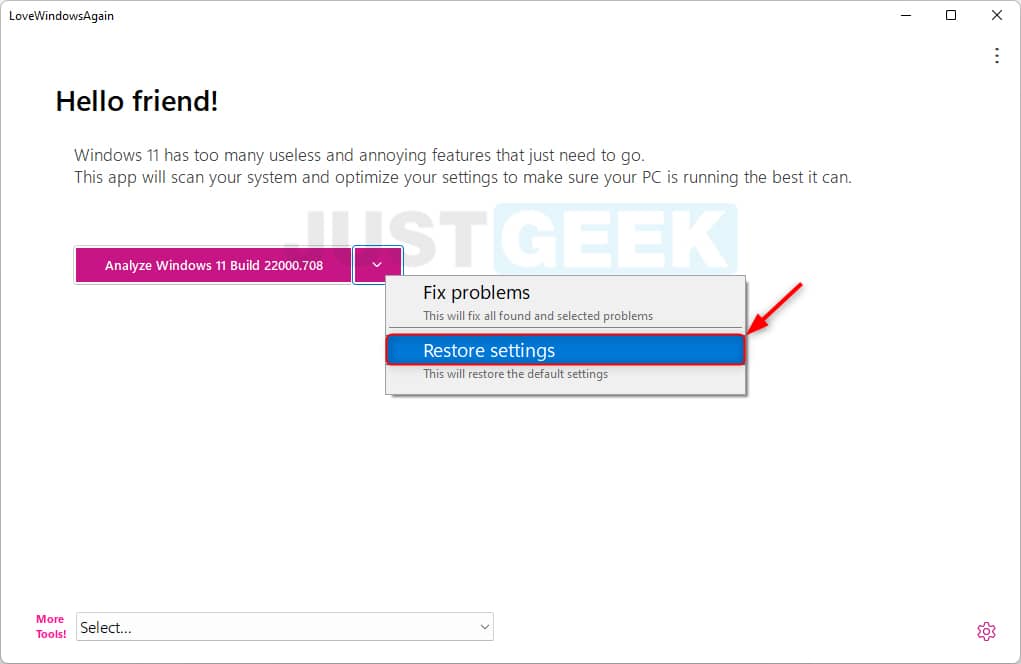
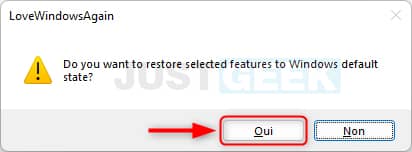

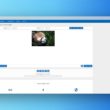




Pour info, le logiciel a changé de nom, le repo github également : https://github.com/builtbybel/BloatyNosy
Merci EVOTk, il faudra que je mette à jour l’article. En même temps, j’ai l’impression que ça fait au moins 2-3 fois qu’ils changent le nom de leur programme…